Хоча uTorrent може бути найпопулярнішим Torrentклієнт там, він не єдиний популярний; Протягом багатьох років Vuze здобув неабияку популярність завдяки тому, що він був клієнтом, який відрізняється більшими можливостями, завдяки своїм торентовим управлінням бібліотекою та можливостям відкриття. Якщо ви користувач Vuze та хочете мати можливість дистанційно керувати ним за допомогою свого телефону або планшета Android, розробники за ним випустили офіційного Vuze Remote додаток, що дозволяє робити саме це. Укомплектований функціями, які дозволяють зупинити, відновити та видалити завантаження, знайти нові та додати їх до своєї черги, керувати їхнім порядком у черзі та контролювати швидкість завантаження сеансів. Ви навіть можете керувати кількома клієнтами Vuze, які працюють на різних пристроях за допомогою програми.
Перш ніж почати користуватися додатком на Android-системі, спочатку потрібно ввімкнути віддалене сполучення на клієнті Vuze. Для цього перейдіть до меню Інструменти та натисніть «Віддалене сполучення».

Потім ви будете проходити через процесувімкнення з'єднання майстра. Зрештою, вам буде показаний 8-символьний код доступу, а також QR-код. На цьому етапі вам також потрібно дозволити Vuze отримати доступ через брандмауер, щоб дозволити віддаленій програмі підключатися до нього.
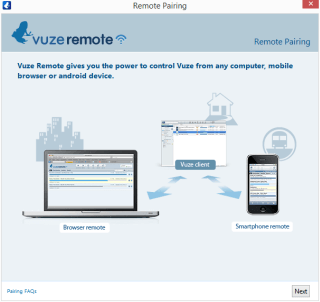
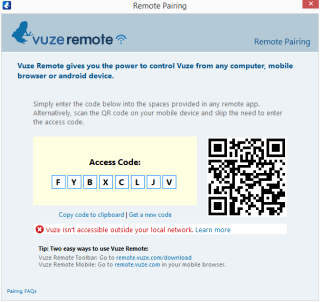
Далі скануйте QR-код на своєму Androidпристрою або запустити додаток Vuze Remote на ньому та введіть код доступу, коли буде запропоновано підключитися до вашого клієнта Vuze. Після підключення вам буде показаний список ваших поточних завантажень.
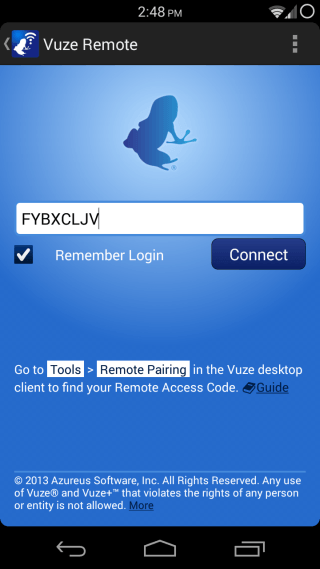
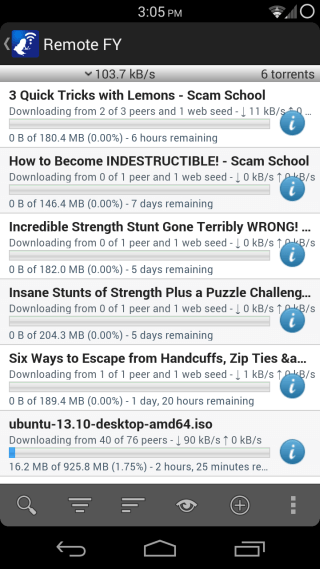
Щоб допомогти вам знайти певний торрент уСписок, програма надала вам різні варіанти сортування та фільтрування на нижній панелі інструментів. Торкніться другого значка зліва, і ви зможете безпосередньо знайти завантаження зі списку, ввівши частину його імені. Третя піктограма дозволяє вказати порядок сортування, тоді як четверта дозволяє фільтрувати торренти за активними, повними, неповними, зупиненими тощо.
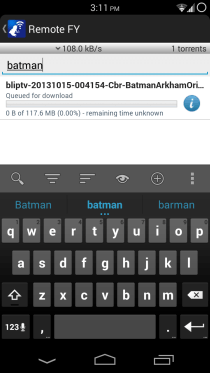
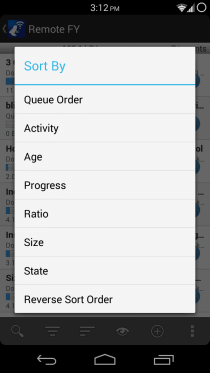
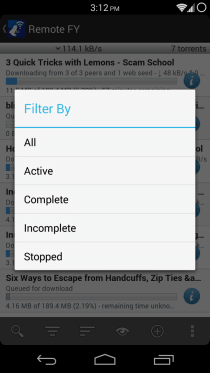
Натисніть і утримуйте будь-яке завантаження, і ви зможете зупинити / відновити, видалити, змінити його порядок, примусово запустити або змінити папку збереження з параметрів на нижній панелі інструментів.
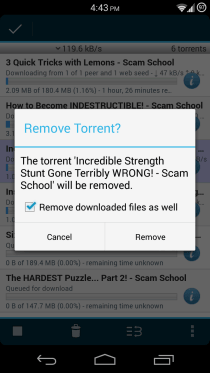
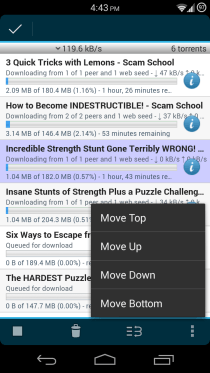
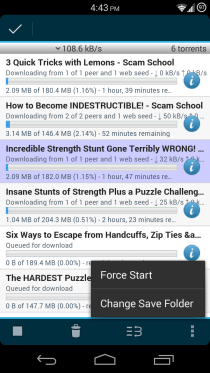
Щоб шукати новий торрент, торкніться значкаКнопка пошуку на нижній панелі інструментів, введіть запит і натисніть Перейти на клавіатурі. Ви можете відфільтрувати результати за джерелом або за допомогою попередніх фільтрів, щоб знайти потрібний торрент, і натисніть кнопку завантаження для його введення у стовпці зліва, щоб додати його до черги завантаження.
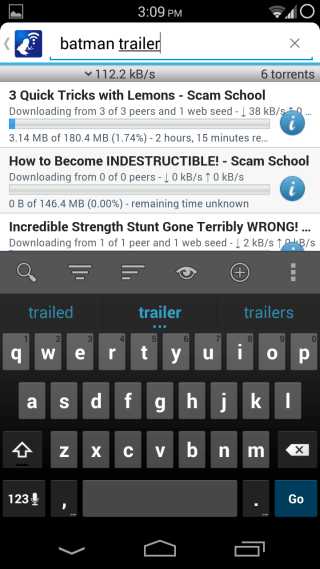
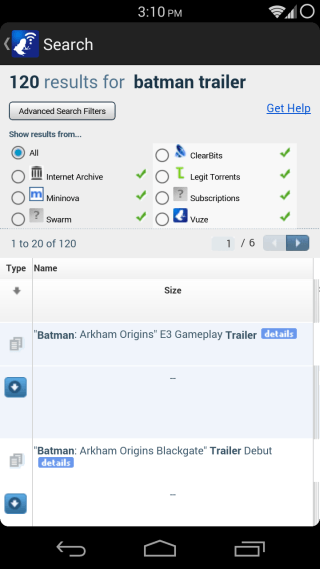
Ви також можете додавати торрент безпосередньо, використовуючи йогоURL-адреса торрента, посилання на магніт або хеш-торент, натискаючи значок + на нижній панелі інструментів. Меню переповнення на панелі інструментів дозволяє запускати або зупиняти всі торренти, виходити з віддаленого сеансу та змінювати налаштування сеансу, такі як максимальна швидкість завантаження та завантаження та інтервал оновлення для оновлення з'єднання між Vuze Remote та Vuze.
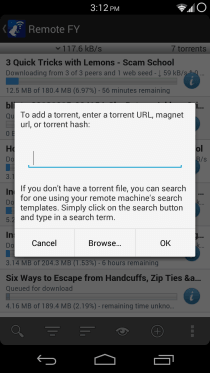
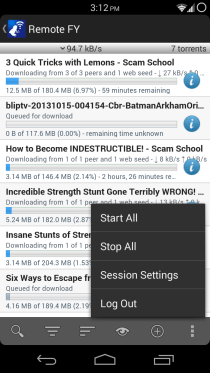
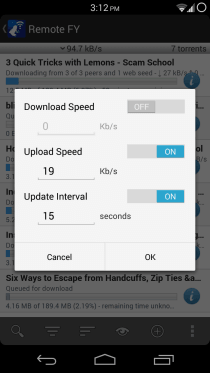
Натискання лівої кнопки на верхній панелі інструментів дозволяєви переглядаєте та керуєте різними налаштуваннями віддалених пристроїв. Ви можете змінити налаштування будь-якого із перелічених віддалених пристроїв, натиснувши піктограму Налаштування для його введення, додати новий пульт дистанційного керування з кодом доступу, натиснувши піктограму + у верхній панелі інструментів або скориставшись опцією Новий розширений віддалений в меню, щоб додати новий пульт, вказавши його IP-адресу, номер порту, ім'я користувача та пароль.
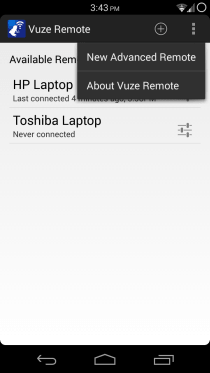
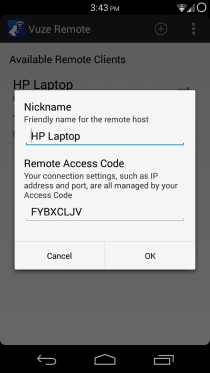
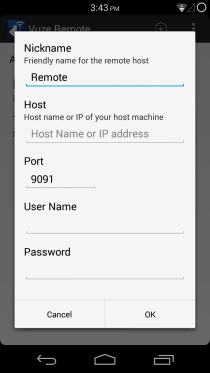
Як і uTorrent Remote, це Vuze Remoteбезумовно, полегшить життя будь-яким користувачам клієнта. І як і сам клієнт Vuze, віддалений додаток доступний безкоштовно. Ви можете схопити його за наступним посиланням.
Встановіть Vuze Remote з Play Store













Коментарі